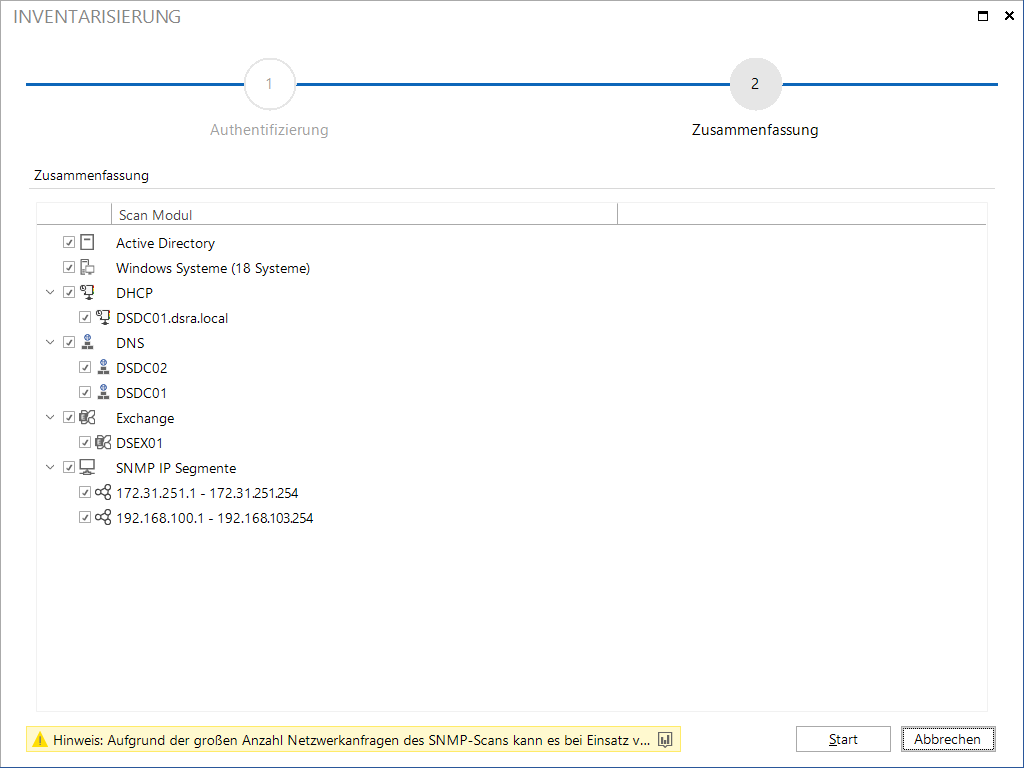Beim ersten Start von Docusnap wird der Initial Scan gestartet, um grundlegende Daten zu inventarisieren. Wenn der Initial Scan nicht durchgefĂŒhrt werden soll, kann dieser durch Klick auf die SchaltflĂ€che Abbrechen geschlossen werden.
In der Multifunktionsleiste im Bereicht Inventar kann der Initial Scan erneute aufgerufen werden.
Im Schritt Authentifizierung wird die Firma ausgewÀhlt in welche die Daten gespeichert werden sollen.
FĂŒr die Authentifizierung muss im Textfeld DomĂ€ne der DomĂ€nenname eingetragen werden. FĂŒr die Angabe des Benutzernamens und das Passworts gibt es zwei AnwendungsfĂ€lle:
- Ist der angemeldete Benutzer auf dem Rechner, auf dem Docusnap installiert ist, ein DomĂ€nenadministrator, kann die integrierte Windows-Authentifizierung fĂŒr die Inventarisierung verwendet werden. Das heiĂt, es muss kein Benutzername und kein Passwort angegeben werden.
- Ist der angemeldete Benutzer auf dem Rechner, auf dem Docusnap installiert ist, kein DomĂ€nenadministrator, mĂŒssen die entsprechenden Anmeldedaten angegeben werden.
|
Werden Anmeldedaten fĂŒr die Authentifizierung verwendet, muss dem Benutzernamen der NetBIOS-Name gefolgt von einem â\â vorangestellt werden. Beispielsweise lautet der NetBIOS-Name fĂŒr die DomĂ€ne docusnap.intern DOCUSNAP. Im Textfeld Benutzername muss somit DOCUSNAP\<Benutzername> eingetragen werden. Alternative kann auch die Schreibweise <Benutzername>@Docusnap verwendet werden. |
Um den Initial Scan durchfĂŒhren zu können, muss ein Discovery Service gewĂ€hlt werden.
Durch Klick auf die SchaltflĂ€che Weiter wird die Anmeldung am Active Directory durchgefĂŒhrt. Ist die Anmeldung erfolgreich, kann mit dem nĂ€chsten Schritt fortgefahren werden.
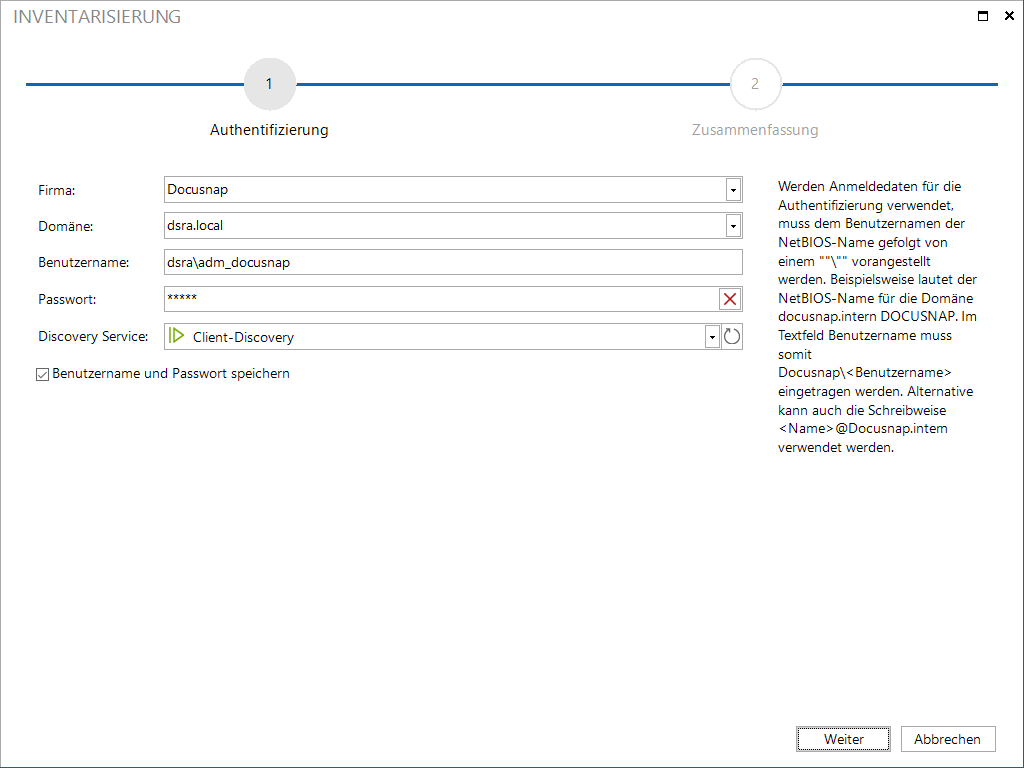
Im Schritt Zusammenfassung werden die Module aufgelistet, welche mit dem Initial Scan inventarisiert werden können. Durch das vorangestellte KontrollkÀstchen kann festgelegt werden, welche Daten inventarisiert werden sollen. Durch Klick auf Start wird der Inventarisierungsprozess gestartet.
Aufgrund der groĂen Anzahl Netzwerkanfragen wĂ€hrend des SNMP-Scans kann es bei Einsatz von Sicherheits- und Monitorlösungen zu Warnungen kommen.